Печать всех книг в папке с помощью VBA в Microsoft Excel
В этой статье мы создадим макрос для печати всех файлов Excel в папке.
У нас есть файлы Excel в папке, которые мы хотим распечатать. Все они имеют одинаковое расширение файла, «.xlsx»
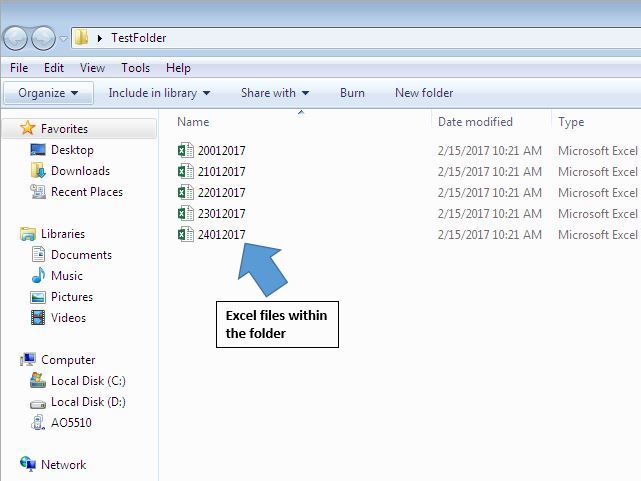
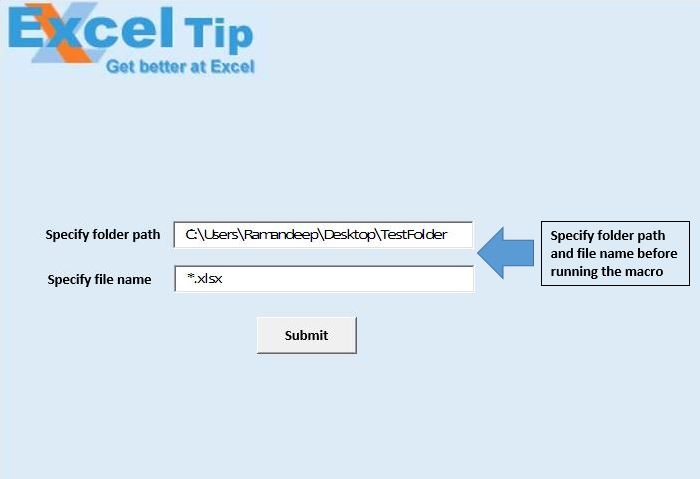
Объяснение кода
Dir (TargetFolder & FileFilter)
Приведенный выше код используется для получения имени файла первого файла в пути к папке.
Workbooks.Open TargetFolder & FileName Приведенный выше код используется для открытия определенной книги.
ActiveWorkbook.PrintOut Приведенный выше код используется для печати активной книги.
Пожалуйста, введите код ниже
Option Explicit Sub PrintAllWorkbooksInFolder(TargetFolder As String, FileFilter As String) 'Declaring variable Dim FileName As String 'Disabling screen updates Application.ScreenUpdating = False 'Adding path separator in the end of target folder name If Right(TargetFolder, 1) <> "\" Then TargetFolder = TargetFolder & "\" End If 'Assigning default path to file filter If FileFilter = "" Then FileFilter = "*.xls" 'Get the file name of first file in the folder FileName = Dir(TargetFolder & FileFilter) While Len(FileName) > 0 If FileName <> ThisWorkbook.Name Then 'Open workbook Workbooks.Open TargetFolder & FileName 'Prints all sheets in the workbook ActiveWorkbook.PrintOut 'Close the workbook without saving any changes ActiveWorkbook.Close False End If 'Get file name of next file in the folder FileName = Dir Wend End Sub Sub CallingProcedure() 'Declaring variables Dim FolderPath, FileName As String 'Getting values from textbox on sheet1 FolderPath = Sheet1.TextBox1.Value FileName = Sheet1.TextBox2.Value 'Calling PrintAllWorkbooksInFolder procedure PrintAllWorkbooksInFolder FolderPath, FileName End Sub
Если вам понравился этот блог, поделитесь им с друзьями на Facebook и Facebook.
Мы будем рады услышать от вас, дайте нам знать, как мы можем улучшить нашу работу и сделать ее лучше для вас. Напишите нам на [email protected]